Ați descărcat vreodată un fișier de pe internet doar pentru a constata că nu îl puteți deschide din cauza extensiei ciudate .rar? Acest lucru se datorează faptului că computerul dvs. nu poate deschide acest format de fișier în mod implicit.
RAR este un format de fișier comprimat care vă permite să descărcați și să transferați cantități mari de date de la un computer la altul. Cu toate acestea, aveți nevoie de software special pentru a accesa datele din fișierele de arhivă RAR. Iată tot ce trebuie să știți despre cum să deschideți sau să extrageți fișiere RAR pe Windows sau Mac.
Ce este un fișier RAR?
Un fișier RAR, prescurtare pentru un fișier comprimat Roshal Archive, este un fișier comprimat care poate deține unul sau mai multe alte fișiere sau foldere în interiorul său. Este un analog al folderului normal de pe computer, unde păstrați mai multe fișiere și date, doar că nu ocupă atât de mult spațiu de stocare.
Singurul dezavantaj al unui fișier RAR este că, înainte de a putea accesa fișierele din interiorul acestuia, trebuie să deschideți fișierul RAR și să extrageți conținutul acestuia. De aceea aveți nevoie de software special.
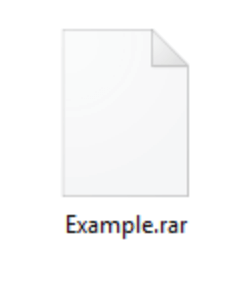
În mod normal, veți întâlni un fișier RAR atunci când descărcați ceva de pe internet, cum ar fi de pe un site web de partajare a fișierelor sau când descărcați software pentru computer. Utilizarea fișierelor RAR ajută la menținerea dimensiunilor fișierelor mici, ceea ce permite, la rândul său, descărcări mai rapide. De asemenea, puteți întâlni fișiere RAR care sunt împărțite în părți. Acest lucru se face și pentru a simplifica procesul de descărcare.
Cum să deschideți sau să extrageți fișierele RAR pe Windows
Există o mulțime de aplicații pe care le puteți folosi pentru a deschide și extrage fișiere RAR pe Windows. În funcție de obiectivele dvs., puteți ajunge să alegeți o altă aplicație. Cu toate acestea, vă recomandăm să vă restrângeți alegerea la două aplicații: WinRAR sau 7-Zip.
Utilizați WinRAR pentru a crea, deschide și extrage fișiere RAR pe Windows
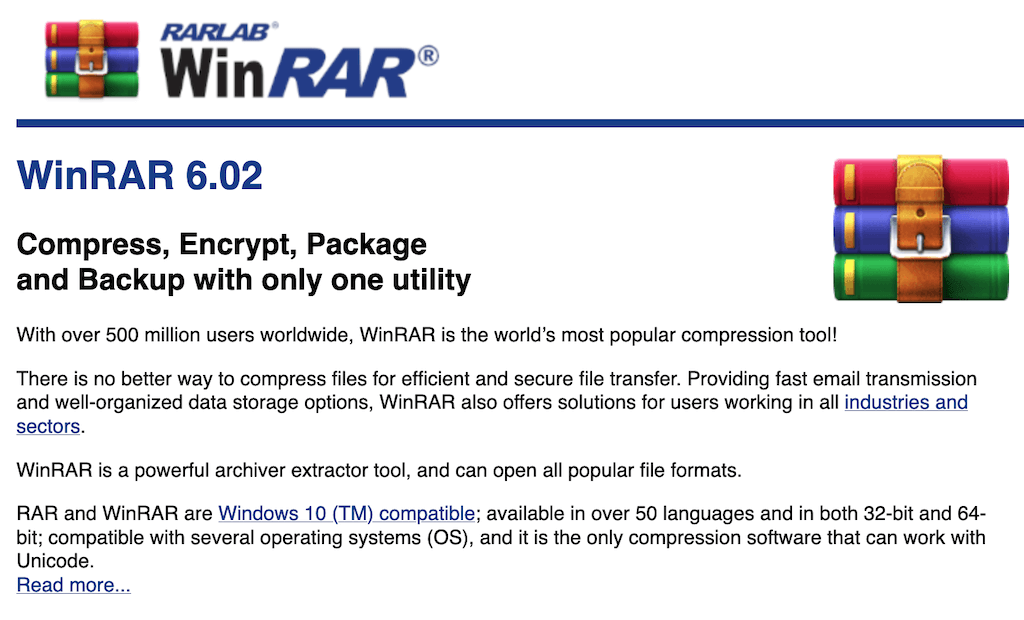
WinRAR este opțiunea implicită când vine vorba de software pentru deschiderea fișierelor RAR. A fost realizat de dezvoltatorii formatului de fișier RAR. Pe lângă manipularea fișierelor dvs. RAR, vă permite, de asemenea, să vă creați propriile fișiere RAR și chiar să le criptați.
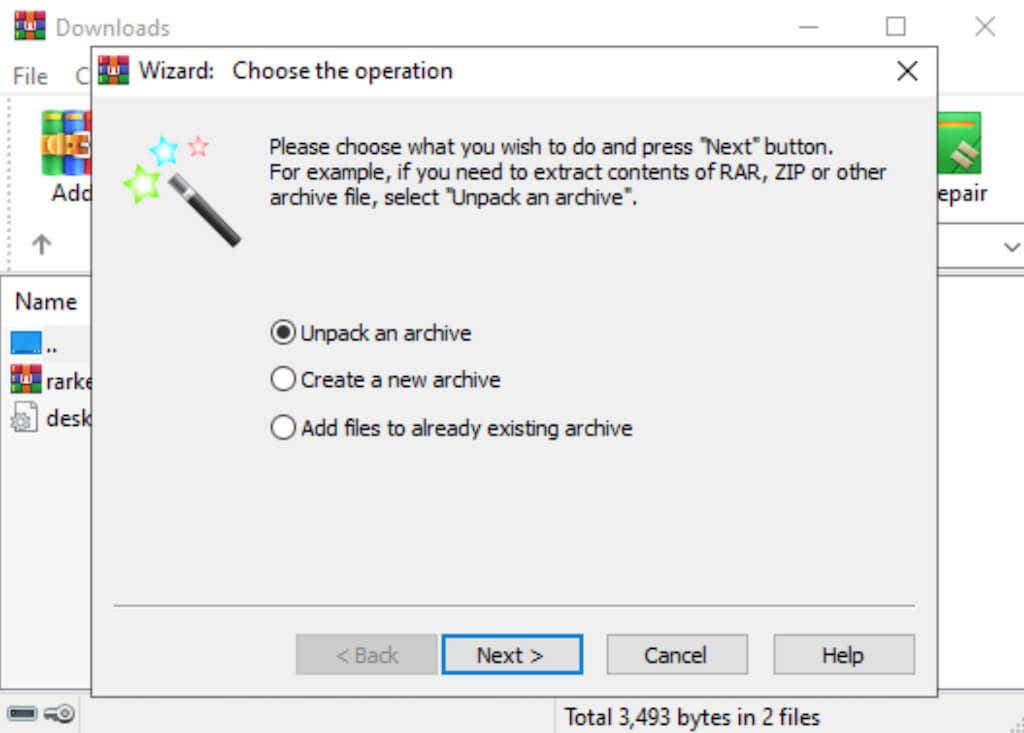
După ce ați instalat software-ul, nu mai trebuie să faceți nimic. Găsiți fișierul dvs. RAR și faceți dublu clic pe el pentru a deschide și a extrage conținutul acestuia. Pe lângă faptul că vă ajută să deschideți și să extrageți fișiere RAR, WinRAR vă permite și să creați și să deschideți arhive ZIP, precum și alte formate de arhivă. Acesta este singurul instrument care poate face totul atunci când vine vorba de arhive. Singura problemă cu această aplicație este că trebuie să o cumpărați pentru aproximativ 40 USD înainte de a putea începe să o utilizați..
Utilizați 7-Zip pentru a deschide și a extrage fișiere RAR pe Windows
Dacă nu aveți nevoie de funcționalități extinse și doriți doar o aplicație care vă permite să deschideți și să extrageți fișiere RAR pe Windows, puteți utiliza un analog gratuit și sursa deschisa WinRAR – 7-Zip.
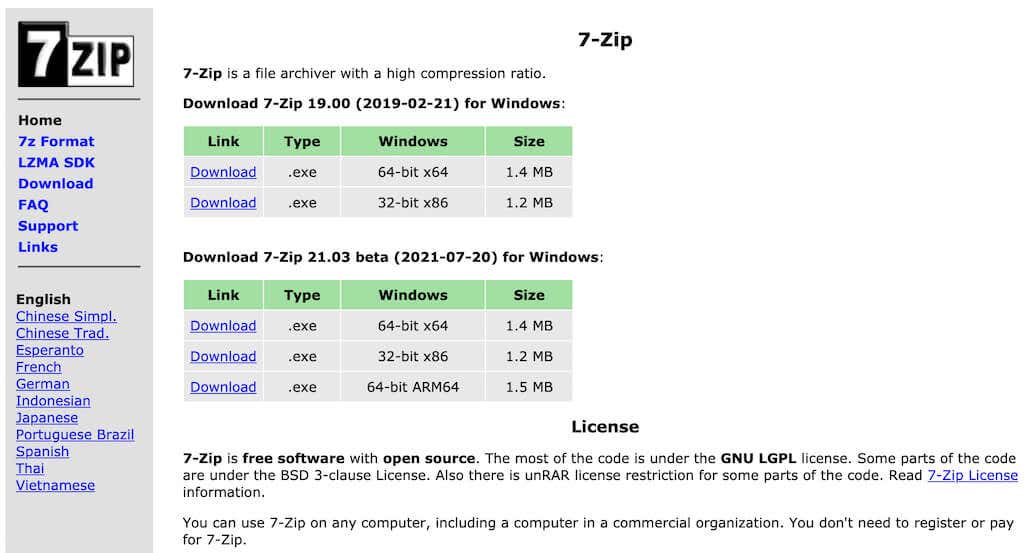
Pentru a începe cu 7-Zip, trebuie să descărcați software-ul de pe site și să îl instalați pe computerul dvs. Windows. După aceea, puteți face dublu clic pe orice fișier RAR pentru a-l deschide și a extrage conținutul acestuia. Puteți face acest lucru cu sau fără deschiderea mai întâi a aplicației 7-Zip. Pentru a extrage conținutul fișierului dvs. RAR, faceți clic dreapta pe el și selectați 7-Zip >Extract .
Cum să deschideți sau să extrageți fișierele RAR pe Mac
Mac are un program nativ ascuns într-un folder de sistem numit Archive Utility, care vă permite să creați fișiere comprimate și să gestionați diferite arhive. Cu toate acestea, nu vă oferă prea mult control asupra procesului. În plus, poate gestiona doar o cantitate limitată de formate de arhivă.
Dacă trebuie să deschideți sau să extrageți fișiere RAR pe Mac, una dintre cele mai bune opțiuni este Dezachivatorul. Această aplicație vă permite să creați, să deschideți și să extrageți fișiere RAR, precum și aproape orice alt tip de formate de arhivă pe computer. În comparație cu utilitarul Archive, The Unarchiver este un instrument complet care vă oferă funcționalități suplimentare atunci când vine vorba de despachetarea arhivelor.
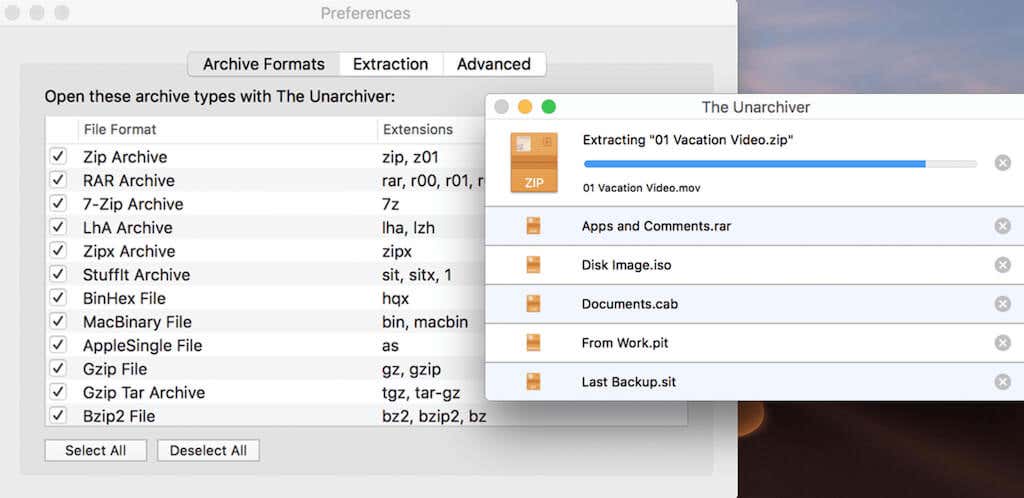
Deși nu puteți utiliza The Unarchiver pentru a crea fișiere RAR, deschiderea și extragerea fișierelor RAR este ușoară. După ce descărcați aplicația gratuit, puteți da dublu clic pe fișierul dvs. RAR pentru a deschide și a extrage conținutul acestuia.
Cum să deschideți sau să extrageți fișierele RAR online
Încă o metodă pe care o puteți folosi pentru a deschide sau a extrage fișiere RAR de pe computer este utilizarea instrumentului gratuit de pe web Dezarhivare-Online. Unzip-Online este un site web de extragere de fișiere online pe care îl puteți accesa din orice browser web, indiferent de sistemul de operare pe care îl executați pe computer. Unzip-Online este alternativa perfectă pentru cei care nu doresc să instaleze niciun software suplimentar pentru extragerea fișierelor RAR.
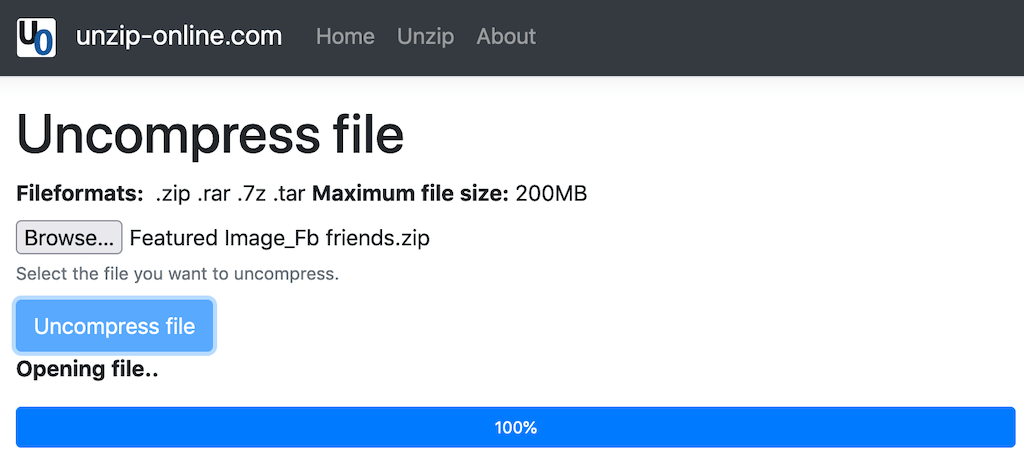
Unzip-Online acceptă formatele de arhivă RAR, ZIP, 7Z și TAR. Pentru a extrage fișierele RAR, deschideți instrumentul în browser și selectați Răsfoiți . Găsiți fișierul RAR pe computer și selectați Deschide . Apoi selectați Decomprimați fișierul . Fișierele necomprimate vor apărea pe ecran și apoi le puteți salva pe computer..
Cum să deschideți fișierele RAR protejate cu parolă
Când încercați să deschideți un fișier RAR, este posibil să descoperiți că este protejat cu o parolă și că nu îl puteți despacheta. Acest lucru este mai ales enervant dacă tu ești cel care a decis să protejeze fișierele cu parolă și apoi a uitat parola.
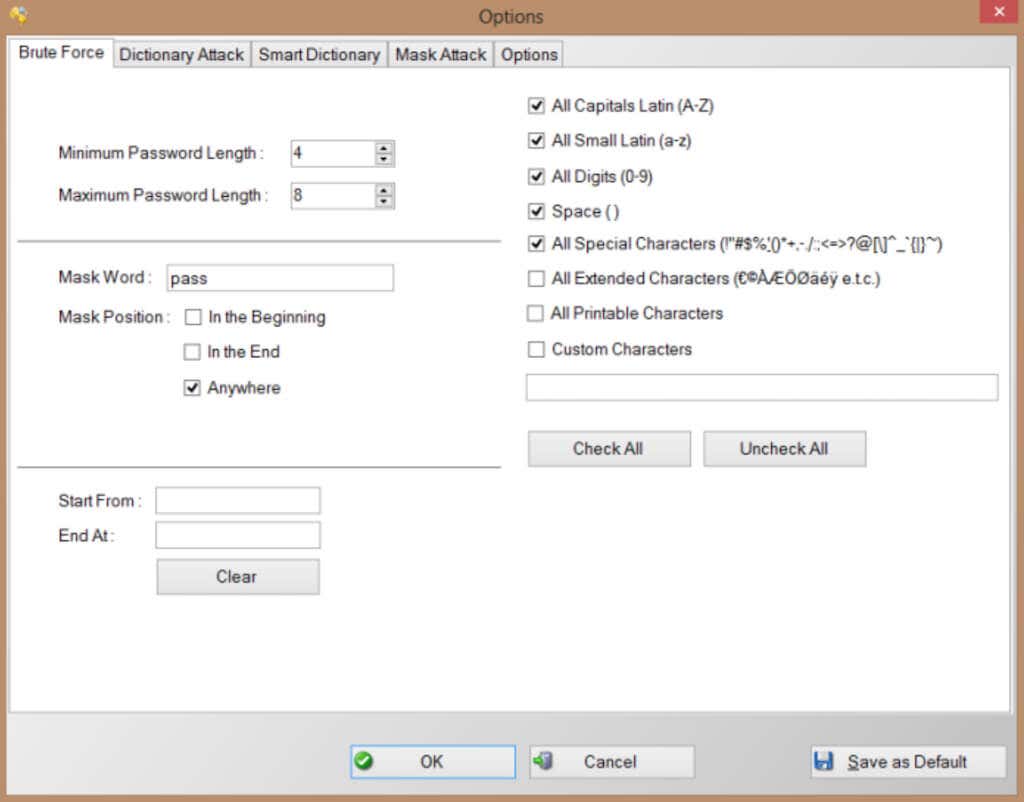
Dacă se pare că nu vă amintiți parola corectă, puteți încerca să utilizați un dispozitiv de spargere a parolelor RAR pentru a vă accesa fișierele. Un bun exemplu de astfel de aplicație este Expert în spargerea parolelor RAR. Este o aplicație gratuită pe care o puteți programa să folosească atât forța brută, cât și un atac de dicționar pentru a încerca toate opțiunile de spargere a parolei. Cu toate acestea, rețineți că spargerea unui fișier RAR protejat cu parolă este o sarcină dificilă și poate dura mult timp.
Este timpul să începeți despachetarea
Folosirea arhivelor este o modalitate excelentă de a economisi spațiu pe dispozitiv sau de a reduce timpul de descărcare a fișierelor. În același timp, a nu putea accesa fișierele ascunse într-o arhivă poate fi frustrant. Cu cunoștințele din acest articol, ar trebui să puteți deschide un fișier RAR pe computer, indiferent de sistemul de operare pe care îl utilizați.
Folosiți fișiere RAR în mod regulat? Ce software folosiți pentru a deschide sau a extrage fișiere RAR? Împărtășiți-vă experiența cu despachetarea fișierelor RAR în secțiunea de comentarii de mai jos.
.